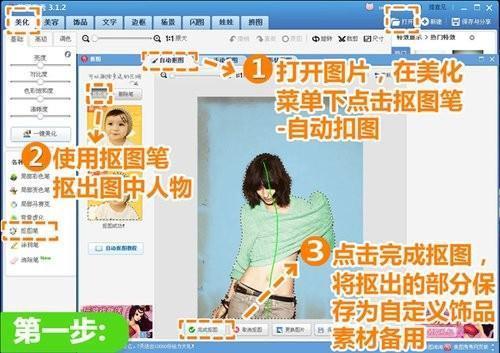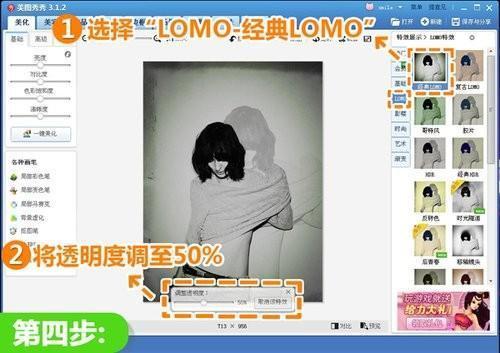现在人们喜欢怀旧,把照片变成黑白色彩总让人想起小时候的黑白照片,将彩色照片变为黑白照片,在photoshop中有很多种方法,但是一来photoshop软件比较大,二来许多非设计行业的人接触photoshop的机会不多,没必要去学,那么今天小编就为大家推荐一款使用超级简单的软件美图秀秀。
先看看对比效果图:
图1
不但色调变得酷黑,效果图中还加入多重曝光元素,让画面内容更加丰富,下面来看看具体实现步骤:
1、在“美图秀秀”软件下打开待处理的照片,在“美化”菜单下,点击“抠图笔-自动抠图”按钮,使用抠图笔抠出图中人物,然后点击完成抠图。再按照界面跳转后的提示,将抠出的部分保存为自定义饰品素材备用。
图2
2、进入“饰品”菜单下,在“用户自定义”中添加之前抠出的素材,调整素材大小调为115%,透明度调至30%与原图微微错开并右键合并素材。然后再一次添加素材,调整大小和透明度为100%与原图的人物完全重合并合并素材。
图3
3、接着返回“美化”菜单下将亮度调至最低,然后在“基础”分类中,选择“对比强烈”并将透明度调至50%,再选择“黑白色”特效,轻松改变色调。
图4
4、为了营造气氛,再选择“LOMO-经典LOMO”,并将透明度调至50%。
图5
5、最后再选择“基础-噪点”2次,添加噪点提升黑白照片的胶片质感,就大功告成了!
图6
在彩色照片盛行的数码时代,看多了五颜六色的彩照,难免产生审美疲劳,那就不如来试试这种简单而不简约的黑白格调吧。而且在美图秀秀软件中,打造这样的黑白效果十分简单,即便零图片处理经验的人也能轻松上手,赶快来试一试吧!
 电脑知识网
电脑知识网